Telset.id – Pernahkah Anda merasa risih ketika teman atau keluarga mengutak-atik ponsel Samsung Anda dan menemukan aplikasi yang sebenarnya ingin Anda rahasiakan? Entah itu aplikasi kencan, game yang memalukan, atau aplikasi keuangan pribadi, privasi digital adalah hak setiap pengguna. Kabar baiknya, Samsung menyediakan solusi elegan untuk menyembunyikan aplikasi sekaligus melindunginya dengan password.
Dalam panduan komprehensif ini, kami akan mengungkap tiga metode ampuh untuk mengamankan aplikasi rahasia Anda. Mulai dari fitur bawaan Samsung hingga trik kreatif dengan aplikasi pihak ketiga. Tak perlu khawatir, semua langkah dijamin mudah diikuti bahkan untuk pengguna pemula sekalipun.
1. Menggunakan Secure Folder: Solusi Bawaan Teraman
Secure Folder adalah fitur keamanan premium yang tersedia di sebagian besar perangkat Samsung modern. Fitur ini menciptakan lingkungan terenkripsi terpisah di dalam perangkat Anda, lengkap dengan sistem autentikasi mandiri.
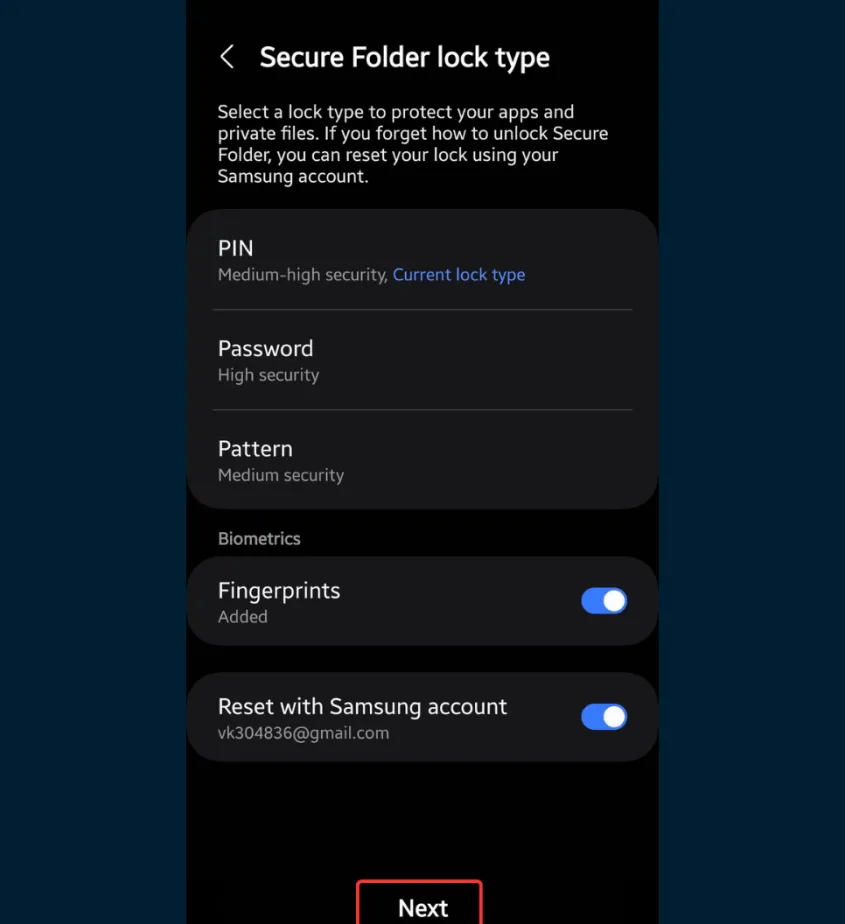
Berikut langkah-langkah detailnya:
- Buka Settings > Security and privacy > More security settings
- Pilih Secure Folder dan ikuti proses setup
- Setel PIN, password, atau pola khusus sebagai lapisan keamanan
- Ketuk ikon “+” untuk menambahkan aplikasi yang ingin disembunyikan
Untuk perlindungan ekstra, Anda bisa menyembunyikan ikon Secure Folder dari app drawer dengan menonaktifkan opsi Add Secure Folder to Apps screen di pengaturan Secure Folder. Dengan demikian, akses hanya bisa dilakukan melalui Quick Settings panel.
Baca Juga:
2. Aplikasi Pihak Ketiga: Solusi dengan Fleksibilitas Lebih
Jika Anda membutuhkan solusi yang lebih fleksibel, beberapa aplikasi pihak ketiga menawarkan fungsionalitas serupa. Namun perlu diingat, sebagian besar aplikasi ini tidak benar-benar menyembunyikan aplikasi, melainkan membuat kloningan aplikasi tersebut.
App Hider adalah salah satu opsi yang cukup populer. Cara kerjanya:
- Unduh dan instal App Hider dari Play Store
- Beri izin yang diperlukan
- Pilih aplikasi yang ingin disembunyikan
- Hapus aplikasi asli dari perangkat
Untuk meningkatkan keamanan, Anda bisa mengubah ikon App Hider menjadi kalkulator atau aplikasi lain yang tidak mencurigakan. Beberapa pengguna juga memanfaatkan aplikasi kloning Android untuk tujuan serupa.
3. Microsoft Launcher: Solusi Elegan untuk Pengguna Advance
Bagi pengguna yang terbiasa dengan custom launcher, Microsoft Launcher menawarkan fitur penyembunyian aplikasi yang cukup canggih. Berikut cara menggunakannya:

- Instal Microsoft Launcher dari Play Store
- Setel sebagai launcher default
- Tekan lama di area kosong layar utama > Launcher settings
- Pilih Home screen > Hidden apps
- Aktifkan opsi Set password untuk lapisan keamanan tambahan
Dengan menggabungkan metode ini dengan teknik menyembunyikan file multimedia, privasi digital Anda akan terlindungi secara komprehensif.
Penting untuk diingat bahwa tidak ada sistem yang benar-benar sempurna. Selalu gunakan kombinasi password yang kuat dan jangan membagikan kredensial Anda kepada siapapun. Dengan menerapkan metode di atas, Anda bisa bernapas lega mengetahui aplikasi rahasia Anda aman dari pengintip yang tidak diundang.


